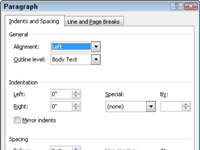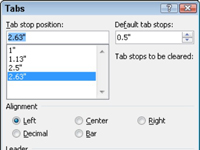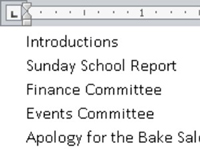A Word 2010 Tabulátorok párbeszédpaneljének használata a tabulátorok beállításához a bal agy módszere. Vezető lapot pedig csak a Tabulátorok párbeszédpanelen állíthat be (a Vonalzó nem kínálja ezt a lehetőséget). A vezető tabulátor egy pontsort hoz létre, aláhúzva (bizonyos módon) a tabulátor karaktert:
1 Válassza ki a dokumentumban azt a szöveget, amelyhez blokkként vezető füleket szeretne hozzáadni.
A szöveget többféleképpen is kijelölheti, beleértve a szöveg fölé való kattintással és húzással.
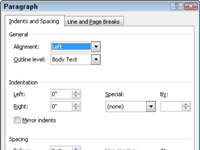
2 Kattintson a Kezdőlap lap Bekezdés csoportjának jobb alsó sarkában található Párbeszédpanel-indító gombra.
Megjelenik a Bekezdés párbeszédpanel.
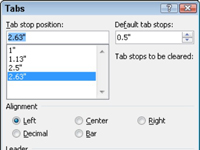
3 Kattintson a bal alsó sarokban található Lapok gombra.
Megnyílik a Lapok párbeszédpanel.
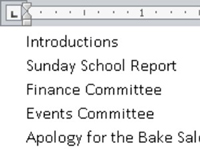
4 Válassza ki a tabulátort a Tabulátor pozíció listából.
Például ezen az ábrán a jobb oldali tabulátorállás 4 hüvelykesként jelenik meg a Tabulátor pozíció listában.
5 A Vezető területen válassza ki a használni kívánt vezetői stílust.
A None azt jelenti, hogy nincs vezető, és már ki van választva. Válasszon egyet a másik három lehetőség közül.
6 Kattintson a Beállítás gombra.
Ne kattintson az OK gombra, mielőtt beállította a tabulátort a vezető hozzáadásához. Ezt a lépést fogja leggyakrabban elrontani.
7 Kattintson az OK gombra.
A Beállítás gombra kattintás után az OK gombra kattintva bezárhatja a Lapok párbeszédpanelt, és nézegetheti a szöveget.